Cara membuat carta papan pemuka menggunakan Highcharts
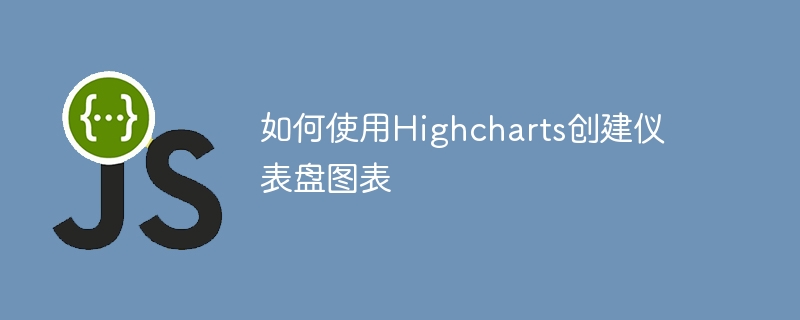
Cara menggunakan Highcharts untuk mencipta carta papan pemuka, contoh kod khusus diperlukan
Kata Pengantar:
Carta papan pemuka ialah alat visualisasi data biasa yang memaparkan data dalam bentuk papan pemuka, menjadikan data lebih intuitif dan mudah untuk menggunakan faham. Highcharts ialah perpustakaan carta JavaScript yang berkuasa yang menyokong pelbagai jenis carta, termasuk carta papan pemuka. Artikel ini akan memperkenalkan cara menggunakan Highcharts untuk membuat carta papan pemuka dan memberikan contoh kod khusus.
Langkah 1: Perkenalkan perpustakaan Highcharts
Mula-mula, kita perlu memperkenalkan fail perpustakaan Highcharts ke dalam halaman HTML. Anda boleh memuat turun perpustakaan Highcharts berkualiti tinggi daripada tapak web rasmi (https://www.highcharts.com/), atau gunakan CDN (Rangkaian Penghantaran Kandungan) untuk memperkenalkannya.
Berikut ialah contoh kod:
<!DOCTYPE html>
<html>
<head>
<title>仪表盘图表示例</title>
<script src="https://code.jquery.com/jquery-3.5.1.min.js"></script>
<script src="https://code.highcharts.com/highcharts.js"></script>
</head>
<body>
<div id="chartContainer" style="width: 400px; height: 300px;"></div>
<script>
// 在这里写创建仪表盘图表的代码
</script>
</body>
</html>Langkah 2: Buat carta papan pemuka
Seterusnya, kita perlu mencipta carta papan pemuka dalam kod JavaScript. Mula-mula, anda perlu mencipta bekas untuk memaparkan carta papan pemuka apabila halaman dimuatkan. Di sini kita akan menggunakan elemen div sebagai bekas dan memberikannya id unik (id di sini ialah "chartContainer").
Kemudian, dalam kod JavaScript, kami mencipta carta papan pemuka menggunakan fungsi carta daripada pustaka Highcharts. chart函数创建一个仪表盘图表。
以下是一个示例代码:
<script>
$(document).ready(function() {
// 创建仪表盘图表
Highcharts.chart('chartContainer', {
chart: {
type: 'gauge',
plotBackgroundColor: null,
plotBackgroundImage: null,
plotBorderWidth: 0,
plotShadow: false
},
title: {
text: '仪表盘示例'
},
pane: {
startAngle: -150,
endAngle: 150,
background: [{
backgroundColor: {
linearGradient: { x1: 0, y1: 0, x2: 0, y2: 1 },
stops: [
[0, '#FFF'],
[1, '#333']
]
},
borderWidth: 0,
outerRadius: '109%'
}, {
backgroundColor: {
linearGradient: { x1: 0, y1: 0, x2: 0, y2: 1 },
stops: [
[0, '#333'],
[1, '#FFF']
]
},
borderWidth: 1,
outerRadius: '107%'
}, {
// default background
}, {
backgroundColor: '#DDD',
borderWidth: 0,
outerRadius: '105%',
innerRadius: '103%'
}]
},
// 在这里配置仪表盘的数据
series: [{
data: [80],
dial: {
radius: '100%',
baseWidth: 10,
baseLength: '80%',
rearLength: 0
},
}]
});
});
</script>在上述示例代码中,我们使用了chart函数来创建一个仪表盘图表,指定了图表的type属性为"gauge",表示创建一个仪表盘类型的图表。
然后,我们可以配置仪表盘图表的标题、仪表盘的背景、仪表盘的数据等属性。在上述示例代码中,我们配置了一个标题为"仪表盘示例",仪表盘的刻度范围为-150到150,背景为渐变色,数据为80。你可以根据需求进行相应的配置。
步骤3:在页面中显示仪表盘图表
最后,我们需要将创建的仪表盘图表显示在HTML页面中。我们可以在HTML页面的div容器中使用<div id="chartContainer"></div>,并将其替换为上述示例代码中的<div id="chartContainer" style="width: 400px; height: 300px;"></div>
rrreee
Dalam kod contoh di atas, kami menggunakan fungsicarta untuk mencipta carta papan pemuka, menyatakan atribut type carta sebagai "tolok" bermaksud mencipta carta jenis papan pemuka. Kemudian, kita boleh mengkonfigurasi tajuk carta papan pemuka, latar belakang papan pemuka, data papan pemuka dan sifat lain. Dalam kod sampel di atas, kami mengkonfigurasi papan pemuka bertajuk "Contoh Papan Pemuka". Julat skala papan pemuka ialah -150 hingga 150, latar belakang ialah warna kecerunan dan data ialah 80. Anda boleh mengkonfigurasinya dengan sewajarnya mengikut keperluan anda. Langkah 3: Paparkan carta papan pemuka dalam halaman🎜🎜Akhir sekali, kita perlu memaparkan carta papan pemuka yang dibuat dalam halaman HTML. Kita boleh menggunakan <div id="chartContainer"></div> dalam bekas div halaman HTML dan menggantikannya dengan <div id dalam contoh kod di atas="chartContainer" style="width: 400px; height: 300px;"></div>. 🎜🎜Dengan cara ini, carta papan pemuka yang dibuat akan dipaparkan secara automatik apabila halaman dimuatkan. 🎜🎜Ringkasan: 🎜🎜Mencipta carta papan pemuka menggunakan Highcharts adalah tugas yang sangat mudah. Kami hanya perlu memperkenalkan perpustakaan Highcharts, mencipta bekas untuk memaparkan carta dan mengkonfigurasi sifat dan data carta dalam kod JavaScript. Semoga contoh kod yang disediakan dalam artikel ini akan membantu anda mencipta carta papan pemuka yang cantik dan berkuasa. 🎜Atas ialah kandungan terperinci Cara membuat carta papan pemuka menggunakan Highcharts. Untuk maklumat lanjut, sila ikut artikel berkaitan lain di laman web China PHP!

Alat AI Hot

Undresser.AI Undress
Apl berkuasa AI untuk mencipta foto bogel yang realistik

AI Clothes Remover
Alat AI dalam talian untuk mengeluarkan pakaian daripada foto.

Undress AI Tool
Gambar buka pakaian secara percuma

Clothoff.io
Penyingkiran pakaian AI

AI Hentai Generator
Menjana ai hentai secara percuma.

Artikel Panas

Alat panas

Notepad++7.3.1
Editor kod yang mudah digunakan dan percuma

SublimeText3 versi Cina
Versi Cina, sangat mudah digunakan

Hantar Studio 13.0.1
Persekitaran pembangunan bersepadu PHP yang berkuasa

Dreamweaver CS6
Alat pembangunan web visual

SublimeText3 versi Mac
Perisian penyuntingan kod peringkat Tuhan (SublimeText3)

Topik panas
 1377
1377
 52
52
 Cara menambah label pada legenda dalam Helaian Google
Feb 19, 2024 am 11:03 AM
Cara menambah label pada legenda dalam Helaian Google
Feb 19, 2024 am 11:03 AM
Artikel ini akan menunjukkan cara menambahkan label pada legenda dalam Helaian Google yang memfokuskan pada satu perkara, memberikan nama atau identiti. Legenda menerangkan sistem atau kumpulan perkara, memberikan anda maklumat kontekstual yang berkaitan. Cara menambah label pada legenda dalam GoogleSheet Kadangkala, apabila bekerja dengan carta, kami mahu menjadikannya lebih mudah difahami. Ini boleh dicapai dengan menambahkan label dan legenda yang sesuai. Seterusnya, kami akan menunjukkan kepada anda cara menambahkan label pada legenda dalam Helaian Google untuk menjadikan data anda lebih jelas. Cipta carta Edit teks label legenda Mari mulakan. 1] Buat carta Untuk melabelkan legenda, pertama, kita perlu membuat carta: Pertama, masukkan dalam lajur atau baris GoogleSheets
 Cara menggunakan tatasusunan PHP untuk menjana dan memaparkan carta dan graf statistik
Jul 15, 2023 pm 12:24 PM
Cara menggunakan tatasusunan PHP untuk menjana dan memaparkan carta dan graf statistik
Jul 15, 2023 pm 12:24 PM
Cara menggunakan tatasusunan PHP untuk menjana dan memaparkan carta dan graf statistik PHP ialah bahasa skrip bahagian pelayan yang digunakan secara meluas dengan keupayaan pemprosesan data dan penjanaan grafik. Dalam pembangunan web, kita selalunya perlu memaparkan carta dan graf statistik data Melalui tatasusunan PHP, kita boleh melaksanakan fungsi ini dengan mudah. Artikel ini akan memperkenalkan cara menggunakan tatasusunan PHP untuk menjana dan memaparkan carta dan graf statistik, serta menyediakan contoh kod yang berkaitan. Memperkenalkan fail perpustakaan yang diperlukan dan helaian gaya Sebelum bermula, kita perlu memperkenalkan beberapa fail perpustakaan yang diperlukan ke dalam fail PHP
 Cara menggunakan data dinamik dalam Highcharts untuk memaparkan data masa nyata
Dec 17, 2023 pm 06:57 PM
Cara menggunakan data dinamik dalam Highcharts untuk memaparkan data masa nyata
Dec 17, 2023 pm 06:57 PM
Cara menggunakan data dinamik dalam Highcharts untuk memaparkan data masa nyata Dengan kemunculan era data besar, paparan data masa nyata menjadi semakin penting. Highcharts, sebagai perpustakaan carta yang popular, menyediakan fungsi yang kaya dan kebolehsesuaian, membolehkan kami memaparkan data masa nyata secara fleksibel. Artikel ini akan memperkenalkan cara menggunakan data dinamik dalam Highcharts untuk memaparkan data masa nyata dan memberikan contoh kod khusus. Pertama, kita perlu menyediakan sumber data yang boleh menyediakan data masa nyata. Dalam artikel ini, saya
 Cara menggunakan carta Sankey untuk memaparkan data dalam Highcharts
Dec 17, 2023 pm 04:41 PM
Cara menggunakan carta Sankey untuk memaparkan data dalam Highcharts
Dec 17, 2023 pm 04:41 PM
Cara menggunakan rajah Sankey untuk memaparkan data dalam rajah Sankey Highcharts (SankeyDiagram) ialah jenis carta yang digunakan untuk menggambarkan proses yang kompleks seperti aliran, tenaga dan dana. Ia boleh memaparkan dengan jelas perhubungan dan aliran antara pelbagai nod, dan boleh membantu kami memahami dan menganalisis data dengan lebih baik. Dalam artikel ini, kami akan memperkenalkan cara menggunakan Highcharts untuk mencipta dan menyesuaikan carta Sankey, dengan contoh kod khusus. Pertama, kita perlu memuatkan perpustakaan Highcharts dan Sank
 Langkah-langkah untuk melukis papan pemuka menggunakan antara muka ECharts dan Python
Dec 18, 2023 am 08:40 AM
Langkah-langkah untuk melukis papan pemuka menggunakan antara muka ECharts dan Python
Dec 18, 2023 am 08:40 AM
Langkah-langkah untuk melukis papan pemuka menggunakan antara muka ECharts dan Python memerlukan contoh kod khusus: ECharts ialah alat visualisasi data yang sangat baik yang boleh melakukan pemprosesan data dan lukisan grafik melalui antara muka Python. Artikel ini akan memperkenalkan langkah khusus untuk melukis papan pemuka menggunakan antara muka ECharts dan Python serta menyediakan kod sampel. Kata kunci: ECharts, antara muka Python, papan pemuka, visualisasi data Pengenalan Papan pemuka ialah bentuk visualisasi data yang biasa digunakan, yang menggunakan
 Pelaksanaan fungsi carta linear dan pai dalam carta statistik Vue
Aug 19, 2023 pm 06:13 PM
Pelaksanaan fungsi carta linear dan pai dalam carta statistik Vue
Aug 19, 2023 pm 06:13 PM
Fungsi carta linear dan pai bagi carta statistik Vue dilaksanakan dalam bidang analisis data dan visualisasi Carta statistik adalah alat yang sangat biasa digunakan. Sebagai rangka kerja JavaScript yang popular, Vue menyediakan kaedah yang mudah untuk melaksanakan pelbagai fungsi, termasuk paparan dan interaksi carta statistik. Artikel ini akan memperkenalkan cara menggunakan Vue untuk melaksanakan fungsi carta linear dan pai, dan memberikan contoh kod yang sepadan. Pelaksanaan fungsi graf linear Graf linear ialah sejenis carta yang digunakan untuk memaparkan arah aliran dan perubahan dalam data. Dalam Vue, kita boleh menggunakan yang terbaik
 Bina papan pemuka pemantauan Raspberry Pi dalam masa kurang daripada 30 minit
Jul 16, 2023 pm 08:50 PM
Bina papan pemuka pemantauan Raspberry Pi dalam masa kurang daripada 30 minit
Jul 16, 2023 pm 08:50 PM
Jika anda ingin mengetahui prestasi Raspberry Pi anda, maka anda mungkin memerlukan papan pemuka Raspberry Pi. Dalam artikel ini, saya akan menunjukkan cara membina papan pemuka pemantauan atas permintaan dengan cepat untuk melihat prestasi CPU, memori dan penggunaan cakera Raspberry Pi anda dalam masa nyata serta menambah lebih banyak paparan dan tindakan pada bila-bila masa mengikut keperluan. Jika anda sudah menggunakan Appsmith, anda juga boleh mengimport aplikasi sampel secara terus dan mulakan. AppsmithAppsmith ialah alat bina aplikasi kod rendah sumber terbuka yang membantu pembangun dengan mudah dan cepat membina aplikasi dalaman seperti papan pemuka dan panel pentadbir. Ia adalah pilihan yang bagus untuk papan pemuka dan mengurangkan masa dan kerumitan yang diperlukan oleh kaedah pengekodan tradisional. Dalam contoh papan pemuka ini, saya memaparkan statistik berikut
 Cara membuat carta Gantt menggunakan Highcharts
Dec 17, 2023 pm 07:23 PM
Cara membuat carta Gantt menggunakan Highcharts
Dec 17, 2023 pm 07:23 PM
Cara menggunakan Highcharts untuk mencipta carta Gantt memerlukan contoh kod khusus Pengenalan: Carta Gantt ialah bentuk carta yang biasa digunakan untuk memaparkan kemajuan projek dan pengurusan masa secara visual boleh memaparkan masa mula, masa tamat dan kemajuan tugas. Highcharts ialah perpustakaan carta JavaScript yang berkuasa yang menyediakan jenis carta kaya dan pilihan konfigurasi yang fleksibel. Artikel ini akan memperkenalkan cara menggunakan Highcharts untuk mencipta carta Gantt dan memberikan contoh kod khusus. 1. Carta tinggi




